在现代社会中,越来越多的人开始追求独特而精致的生活方式。定制家具作为一种迎合个性化需求的新兴产业,受到了越来越多消费者的喜爱。而Tailorwoods...
2025-06-27 117 ???????
在使用电脑的过程中,经常会遇到需要重新安装系统的情况。本文将以戴尔电脑为例,详细讲解如何安装Windows7系统。通过本教程,您将能够轻松地完成系统安装,并享受到Windows7系统带来的优势。
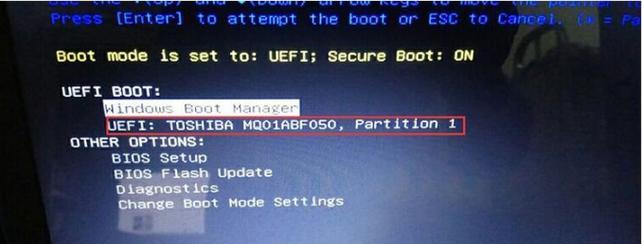
1.准备工作
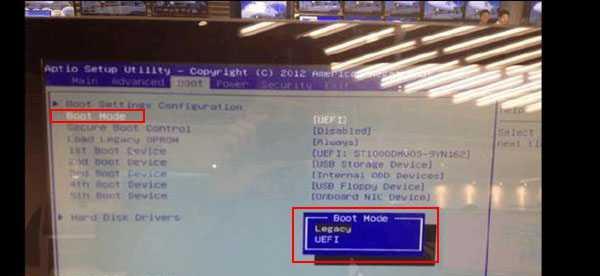
在开始安装Windows7之前,我们需要做一些准备工作。备份重要文件和数据,以免安装过程中数据丢失。确保电脑有足够的电量或连接电源适配器,以免因电量不足中断安装。
2.下载Windows7ISO镜像文件
访问微软官方网站,下载适合您电脑的Windows7ISO镜像文件。选择正确的版本和语言,并确保下载的文件没有被篡改。

3.制作启动盘
使用工具软件将下载好的ISO镜像文件制作成可启动盘。您可以使用官方提供的Windows7USB/DVD下载工具或第三方软件如Rufus等来完成制作。
4.设置BIOS
在启动电脑时,按下相应的键(通常是DEL或F2)进入BIOS设置界面。在“Boot”选项中,将启动顺序调整为从USB或DVD驱动器启动。保存设置后,重启电脑。
5.开始安装
插入制作好的启动盘,选择从启动盘启动。系统将会加载安装文件,然后显示安装界面。点击“安装”按钮开始安装程序。
6.接受许可协议
阅读许可协议,如果同意,请点击“我接受”按钮。否则,请退出安装程序。
7.选择安装类型
根据个人需求,选择“自定义”或“升级”安装类型。对于全新安装,请选择“自定义”以进行分区和格式化硬盘。
8.创建分区
对于全新安装,请点击“高级”选项,选择要安装系统的磁盘分区。可以选择现有分区进行格式化,也可以创建新的分区。
9.安装系统
选择好分区后,点击“下一步”开始安装系统。系统将会自动拷贝文件,并在安装过程中重启电脑。
10.设置用户名和密码
在安装过程中,系统会要求您设置用户名和密码。请务必记住这些信息,以便日后登录使用。
11.安装驱动程序
安装完成后,您需要安装戴尔电脑所需的驱动程序。可以使用戴尔官方网站提供的驱动程序下载工具,或手动下载和安装相应的驱动程序。
12.更新系统
安装完驱动程序后,及时更新系统。打开Windows更新,下载并安装所有可用的更新补丁和驱动程序,以确保系统的安全性和稳定性。
13.安装常用软件
根据个人需求,安装常用的软件程序,如浏览器、办公软件、媒体播放器等。这些软件将为您的电脑提供更多功能和便利。
14.迁移数据
如果您之前备份了重要文件和数据,现在可以将其迁移到新安装的系统中。您可以使用外部存储设备或云存储来完成文件的迁移。
15.后续设置
根据个人喜好和需求进行一些后续设置,如调整桌面背景、设置网络连接和个性化选项等。完成这些设置后,您就成功地在戴尔电脑上安装了Windows7系统。
通过本文的教程,您已经学会了如何在戴尔电脑上安装Windows7系统。这个过程可能会有一些繁琐,但只要按照步骤进行,就能够轻松完成。安装一个稳定且功能强大的系统,将为您带来更好的电脑体验。祝您成功安装Windows7系统!
标签: ???????
相关文章

在现代社会中,越来越多的人开始追求独特而精致的生活方式。定制家具作为一种迎合个性化需求的新兴产业,受到了越来越多消费者的喜爱。而Tailorwoods...
2025-06-27 117 ???????

现代科技日新月异,我们的生活和工作离不开高效的电子设备。处理器作为电脑的核心组件之一,直接决定了电脑的性能和速度。而i7-3667u处理器作为英特尔的...
2025-06-27 159 ???????

随着科技的发展,智能设备在我们的生活中扮演着越来越重要的角色。DJ13BD58SG作为一款具有出色性能和丰富功能的智能设备,已经在市场上引起了广泛的关...
2025-06-27 206 ???????

在电脑硬件领域中,显卡扮演着至关重要的角色。它们不仅负责处理计算机的图形输出,还影响到游戏、设计和视频编辑等多个方面的性能。本文将重点介绍一款名为62...
2025-06-26 214 ???????

作为AMD推出的一款革新性处理器,Ryzen已经吸引了全球范围内的关注。它不仅带来了出色的性能表现,而且采用了一系列前沿技术,为用户提供了更多的选择。...
2025-06-25 188 ???????

随着科技的不断发展,键盘作为人机交互的重要工具也在不断进化。MX-Board2.0是一款具有革新性设计和功能的键盘,它推动着键盘技术向前迈进。本文将深...
2025-06-25 146 ???????
最新评论